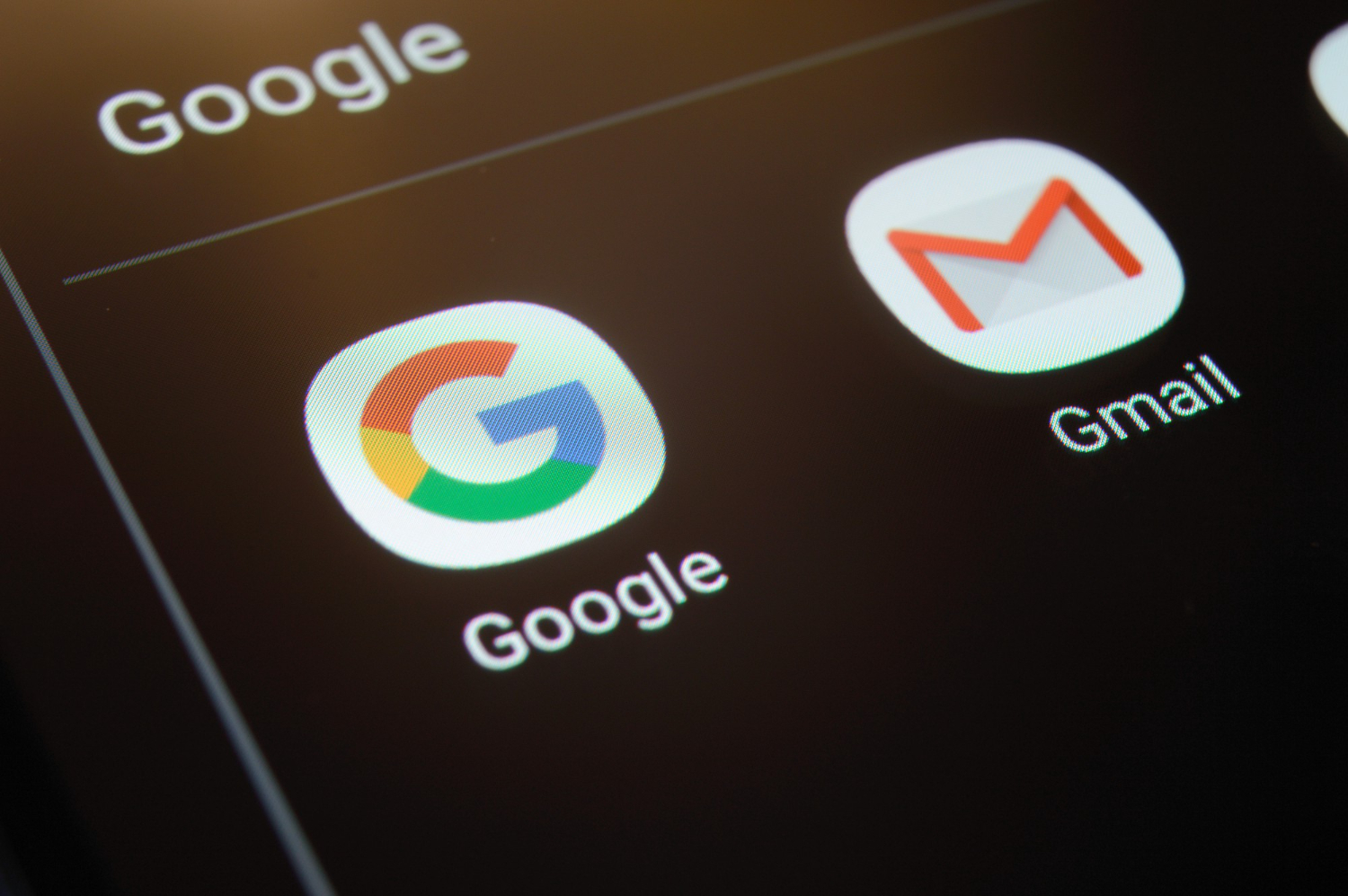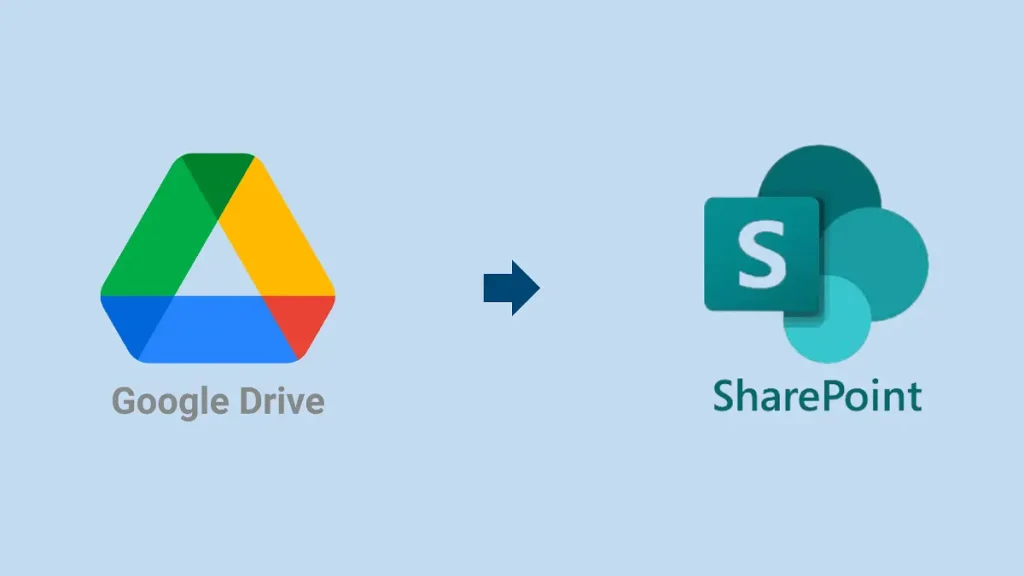
วิธีย้าย GoogleDrive ไปยัง SharePoint
- ไปยัง Microsoft Admin Center เลือก SharePoint
- หน้า SharePoint admin center เลือก Migration จากนั้น Get started ที่ Google Workspace
- จะมาหน้าให้ Download Tool ให้ทำการติดตั้งเสร็จและ login google worksplace จะมาหน้า Google Drive migration
- เลือก Drives กด Add Drive เลือก Single Drive ใส่อีเมล google worksplace กด Add
- รอ Scan จนขึ้น Complete ถ้ายังไม่ scan ให้กด scan แล้วกด Copy to Drive migrations กด Edit แล้วเลือก SharePoint แล้วใส่อีเมล SharePoint
จากนั้น select folder ที่ต้องการย้ายไปบน SharePoint แล้วกด Save patch จากนั้นกด Duplicate (ถ้าทำการ Migrate ครั้งแรกจะแสดงเป็นCopy to Migrations) ต่อไปกด Go to Drive migrations
- จากนั้นจะกลับมาที่ Google Drive migration กดติ๊กที่ด้านหน้าแล้วกด Migrate
- จากนั้นรอจน Completed จะแสดงรายละเอียด Migration status เป็นอันเสร็จสิ้น จากนั้นไปตรวจสอบที่ SharePoint จะพบไฟล์ที่ย้ายเข้ามาเรียบร้อย

การย้าย Contact จาก Webmail Zimbra ไปยัง Microsoft Outlook | Microsoft 365

Outlook error The operation cannot be performed because the message has been changed.